年未将近,会计要出具各式各样的报表。在工作中一定会用到统计函数,无论多忙都要学,学会之后能够大大的提高工作效率,把节省的时间用在其他工作上。下面小编为您整理了 Excel 中最常用的统计函数,一共有 16 个。为了方便各位理解,选取的全是贴近应用的示例,希望对您有所帮助。

1、Count 函数
作用:统计数字的个数
示例:使用公式生成 A 列的序号
=COUNT(A$1:A1) 1
注:大小不一的合并单元格填充公式,要使用 Ctrl Enter 完成。
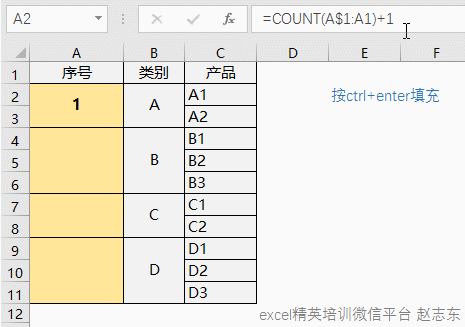
2、Counta 函数
作用:统计非空单元格个数
示例:下表 D:F 列中,如果填充“完成”大于 1 个,则在 G 列返回达标,否则返回不达标。
=IF(COUNTA(D2:F2)>1,” 达标 ”,” 不达标 ”)
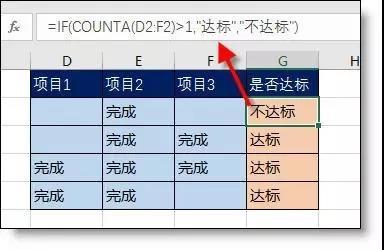
3、Countif 函数
作用:根据条件统计个数
示例:统计两个列重复的内容
=COUNTIF(Sheet15!A:A,A2)
说明:如果返回值大于 0 说明在另一个表中存在,0 则不存在。
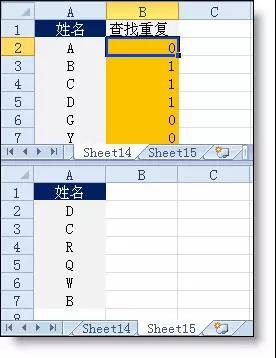
4、Countifs 函数
作用:多条件统计个数
示例:统计大专学历的财务人员个数
=COUNTIFS(B2:B8,” 财务 ”,C2:C8,” 大专 ”)
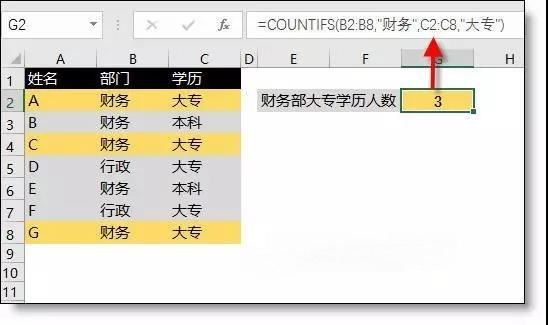
5、Frequency 函数
作用:统计数字区间的出现频率
示例:统计年龄在 30~40 之间的员工个数
=FREQUENCY(D2:D8,{40,29})
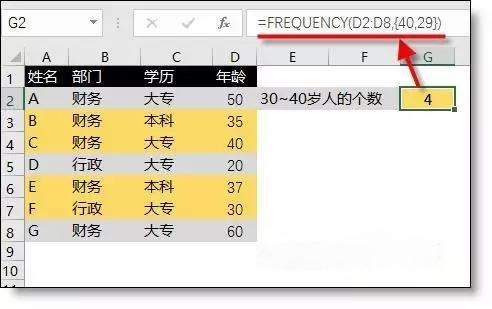
6、Sumproduct 函数
作用:不但可以求和,也可以多条件计数
示例:根据生日 统计 90 后的人数
=SUMPRODUCT((–LEFT(YEAR(D2:D8),3)=199)*1)
注:– 和 * 1 目的一样,都是把文本型数字或逻辑值转换为数值
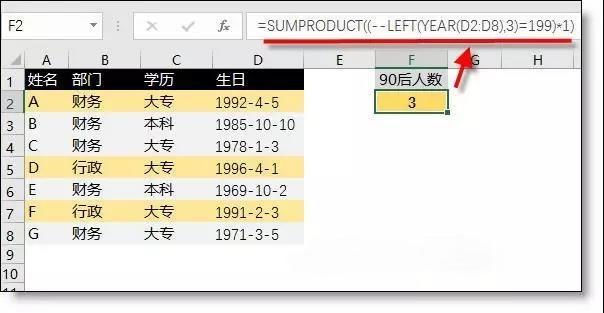
7、Average 函数
作用:计算 1 组数据的平均数
示例:统计各个部分的平均工资
=AVERAGE(C2:C4)
注:平均数公式也可以一键设置的
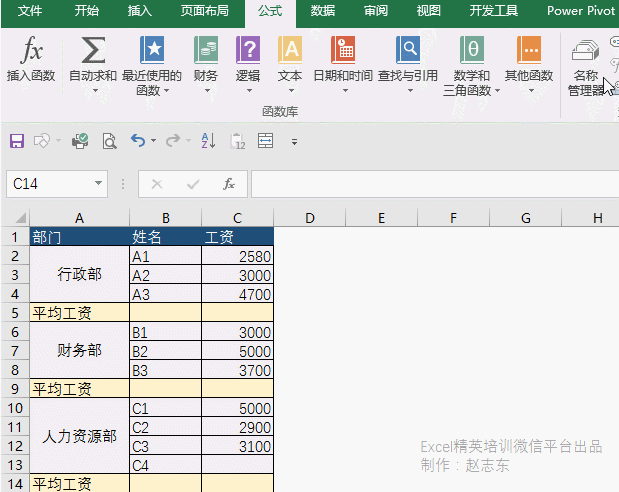
8、Averageif 函数
作用:根据(单)条件统计平均值
示例:统计平均数(不包含 0 值)
=AVERAGEIF(C2:C4,”>0″)
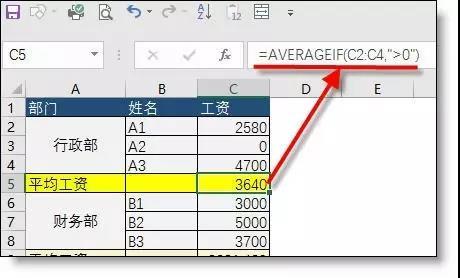
9、Averageifs 函数
作用:根据(多)条件统计平均值
示例:统计员工中财务部大专学历的平均工资
=AVERAGEIFS(D:D,B:B,” 财务 ”,C:C,” 大专 ”)
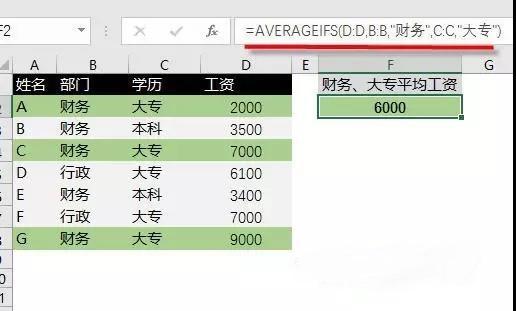
10、Max 函数
作用:提取一组数中的最大值。
示例 1:=MAX(A1:A10)
示例 2:统计财务部工资最多的金额是?
{=MAX((B2:B8=” 财务 ”)*D2:D8)}
注:带大括的都是数组公式,需要按 Ctrl shift Enter 三键完成输入,后同。
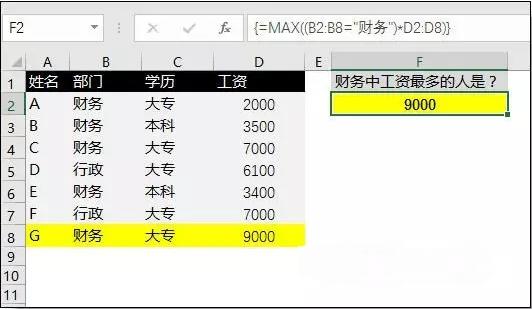
11、Min 函数
作用:返回一组数的最小值
示例 1:=MIN(A1:A110)
示例 2:财务部工资最小的员工是?
{=INDEX(A:A,MATCH(MIN(IF(B2:B8=” 财务 ”,D2:D8)),D:D,0))}
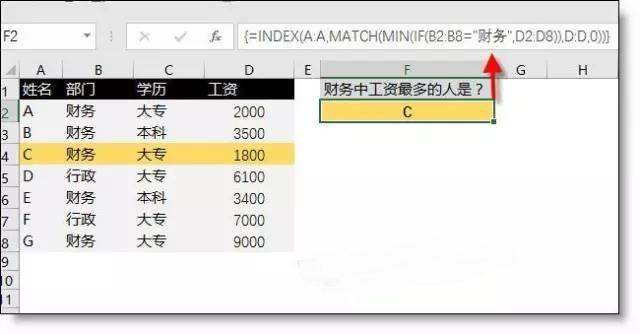
12、Large 函数
作用:返回第 N 个最大值
示例:提取工资最大的前 3 名
=LARGE(D:D,F2)
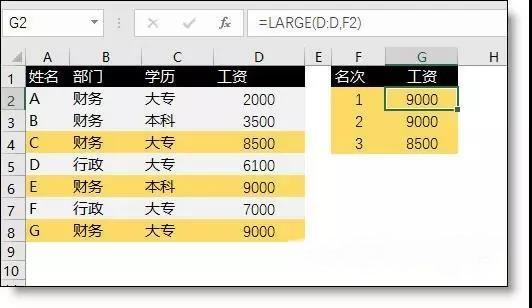
13、Small 函数
作用:提取第 N 个最小的数
示例 1:=SMALL(A1:A10)
示例 2:筛选张明城的所有消费记录
{=INDEX(C:C,SMALL(B$2:B$10=F$1,ROW($2:$10)),ROW(A1)))}
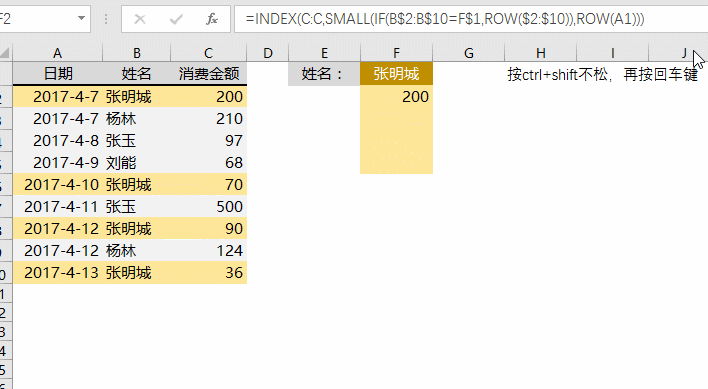
14、Trimmean 函数
作用:返回一组数中的修剪平均值,即按一定比例除去最大和最小后计算平均值
示例:从评分中除去一个最大值和一个最小值后计算平均值。
=TRIMMEAN(B2:B11,2/10)
注:2/10 中 2 是去掉的个数,10 是总个数。
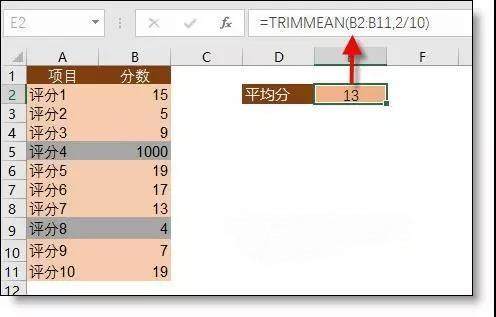
15、Rank 函数
作用:计算某个值在一组数据中的排名
示例:在 C 列计算当日收入的总排名
=RANK(B2,B:B)
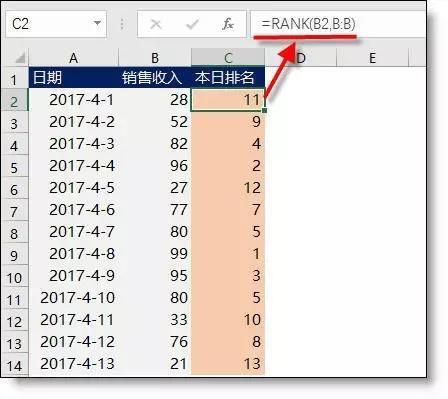
16、Mode 函数
作用:返回一组数中出现最多的数字
示例:统计 A 列出现次数最多的数字
=MODE(A2:A17)
注:如果出现次数有多个数字,可以用 MODE.MULT 函数
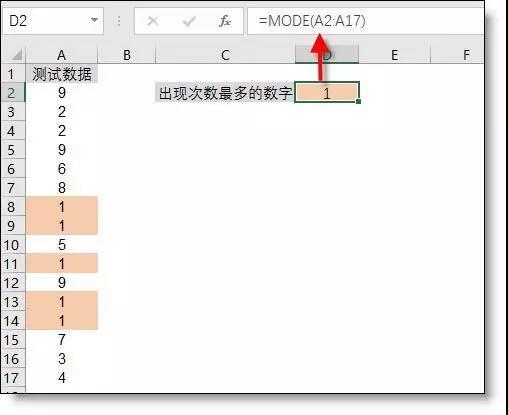
熟练地使用 Excel 并不是单纯地制作各种表格,而是提高处理数据的效率,把节省下来的时间用在更有价值的工作上。同时,熟练地掌握 Excel 的使用方法,也会将让结果更加准确,不会犯低级的错误导致重复工作。Excel 基本的操作掌握了,就可以让你的工作效率大大提高。
原文链接:http://www.studyofnet.com/269920183.html


